Làm thế nào để Root Samsung Galaxy S5
Ngày 07 tháng 3 năm 2022 • Đã gửi cho: Tất cả các giải pháp để làm cho iOS và Android chạy Sm • Các giải pháp đã được chứng minh
Với root có nhiều đặc quyền, cả tốt và xấu. Root giúp giải phóng toàn bộ tiềm năng của thiết bị của bạn. Điều này được thực hiện theo cách thủ công đối với hệ thống, để thao tác và thay đổi các khía cạnh khác nhau của thiết bị của bạn trong hệ thống. Những thay đổi này được thực hiện trực tiếp đối với Hệ điều hành, là hệ thống, chỉ người đã root thiết bị đó mới có thể truy cập được. Điều này được thực hiện ở mức độ chuyên nghiệp và có kinh nghiệm, vì vậy hãy cẩn thận không đặt máy, bẻ khóa hoặc tắt hoàn toàn Samsung Galaxy S5 của bạn. Root Samsung Galaxy S5 có nghĩa là mang lại cho thiết bị của bạn khả năng Siêu người dùng và người thực hiện điều này được gọi là Siêu người dùng.
Phần 1: Những điều cần biết trước khi Root Samsung Galaxy S5
Root bất kỳ thiết bị nào sẽ mang lại cho thiết bị đó những đặc quyền siêu người dùng. Người dùng có thể truy cập vào các tính năng và hoạt động chức năng khác. Root đôi khi được gọi là "mở khóa điện thoại bị vỡ" hoặc "bẻ khóa". Có một số bước quan trọng để xem xét thời điểm bạn quyết định bắt tay vào root Samsung Galaxy S5 của mình;
Sao lưu - Tạo một bản sao lưu của Samsung Galaxy S5 của bạn trước khi bạn bắt đầu root. Vì khi thực hiện root, tất cả dữ liệu trên thiết bị có thể bị xóa, nên bạn cần thận trọng tạo bản sao lưu tất cả dữ liệu của mình, trên PC hoặc nơi bạn có thể lưu trữ và truy xuất dữ liệu của mình một cách an toàn.
Nguồn - Kiểm tra xem Samsung Galaxy S5 của bạn có đủ pin trước khi root hay không. Pin yếu trong khi thực hiện root có thể làm gián đoạn quá trình và đóng cục thiết bị của bạn. Bạn nên để nó được sạc ít nhất 85%.
Thông tin về kiểu thiết bị - Trước tiên, bạn nên kiểm tra và biết kiểu thiết bị của mình vì các biến chứng có thể xảy ra trong quá trình root. Điều này đặc biệt xảy ra nếu bạn flash bất kỳ tệp nào sai hoặc thử cài đặt các tệp không tương thích với thiết bị của bạn. Điều này có thể làm hỏng ROM kho Android của bạn và thiết bị của bạn sẽ bị brick. Do đó, bạn nên biết kiểu thiết bị của mình để có được các tệp chính xác.
ADB - (Cầu gỡ lỗi Android), Đảm bảo rằng bạn đã cài đặt trình điều khiển USB cần thiết cho Galaxy S5.
Chế độ khôi phục - Điều này đặc biệt dành cho những người có điện thoại bị brick. Bạn có tùy chọn để chọn chế độ root, khôi phục và chuyển dữ liệu nào có thể phù hợp nhất với chế độ này. Bạn có thể thực hiện root cứng, tức là chỉ với thiết bị hoặc sử dụng phần mềm để root thiết bị của bạn.
Bỏ root - Với kỹ thuật lập dị này, thiết bị của bạn sẽ tiếp xúc với các mối đe dọa bảo mật và có xu hướng làm cho bảo hành Android vô hiệu. Cần có kiến thức thích hợp về cách chống lại điều này để khắc phục các biến chứng có thể phát sinh.
Phần 2: Root Samsung Galaxy S5 với CF-Auto-Root
CF-Auto Root là một trong những công cụ root tốt nhất cho các thiết bị Samsung Galaxy. Sử dụng công cụ root này rất dễ dàng, chỉ cần flash gói CF-Auto-Root là “PDA” trong ODIN trong khi galaxys5 của bạn đang ở chế độ tải xuống, sau đó CF-Auto-Root sẽ lo phần còn lại. Gói root này sẽ cài đặt SuperSU nhị phân và APK và khôi phục kho.
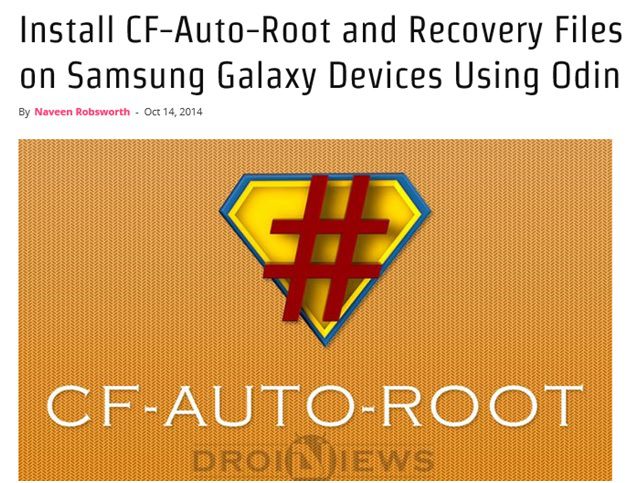
Tệp CF-Auto-Root tương thích với Galaxy S5 và việc nhấp nháy tệp này trên bất kỳ biến thể không chính xác nào có thể làm hỏng thiết bị. Xem số kiểu của điện thoại bằng cách điều hướng đến Cài đặt, về thiết bị rồi đến Số kiểu.
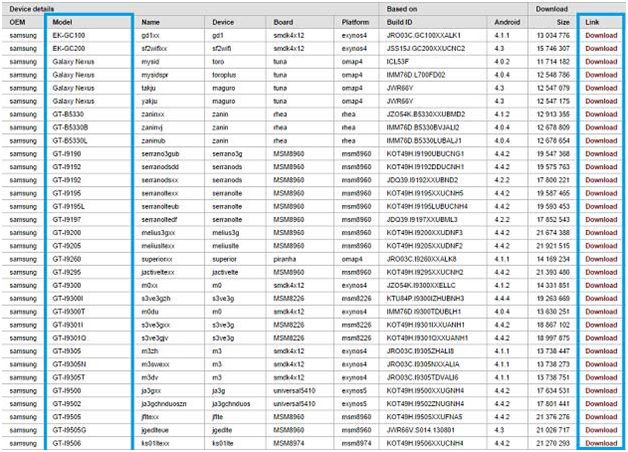
Bước 1. Giải nén gói root đã tải xuống trên PC của bạn để lấy tệp có phần mở rộng .tar.md5.
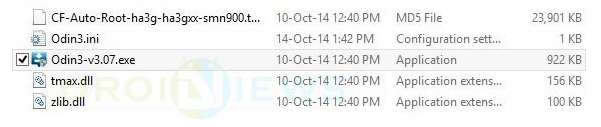
Bước 2. Tắt nguồn Samsung Galaxy S5 và đặt nó ở chế độ Tải xuống bằng cách giữ đồng thời các nút Home, Nguồn và Giảm âm lượng cho đến khi robot Android xây dựng và một hình tam giác xuất hiện trên màn hình của điện thoại. Nhấn hoặc giữ nút Nguồn một lần nữa để vào chế độ Tải xuống.
Bước 3. Đảm bảo rằng trình điều khiển USB Galaxy S5 đã được cài đặt trên máy tính.
Bước 4. Kích hoạt Odin trên PC của bạn.
Bước 5. Kết nối Galaxy S5 với PC bằng cáp USB trong khi. Khi Galaxy S5 được kết nối thành công, một trong các hộp ID: COM chuyển sang màu xanh lam với số cổng COM. Bước này có thể mất một lúc.
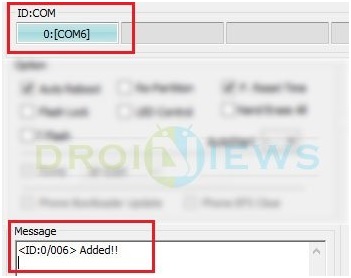
Bước 6. Trong Odin, nhấp vào nút AP và chọn tệp .tar.md5 đã được giải nén.
Bước 7. Đảm bảo rằng các tùy chọn Tự động khởi động lại và Thời gian khôi phục cài đặt gốc không được chọn trong Odin.
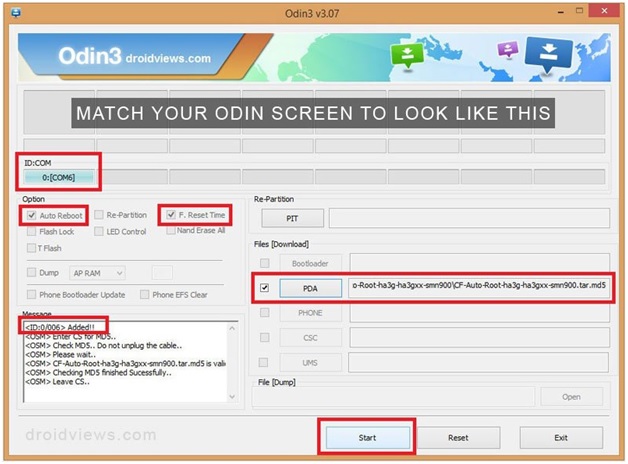
Bước 8. Xác nhận mọi thứ đều ổn và nhấn nút Start trong Odin để bắt đầu quá trình cài đặt. Quá trình này sẽ mất vài phút để hoàn thành.
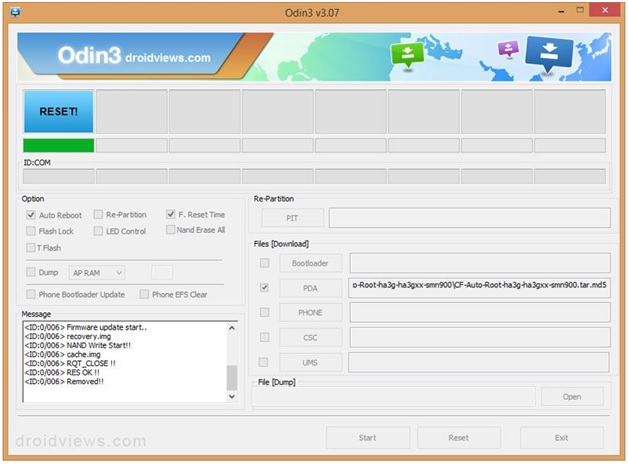
Bước 9. Khi quá trình cài đặt kết thúc, điện thoại sẽ khởi động lại vào chế độ khôi phục và cài đặt gói gốc. Hộp ID: COM chuyển sang màu xanh lam.
Bước 10. Rút phích cắm điện thoại khỏi máy tính một cách an toàn khi màn hình chính hiển thị.
GHI CHÚ:
Đôi khi điện thoại không khởi động vào recovery và root thiết bị, trong trường hợp điều này xảy ra, hãy thực hiện lại toàn bộ quá trình. Nếu bạn thấy điện thoại vẫn chưa được root, hãy thực hiện lại một lần nữa theo hướng dẫn, nhưng lần này hãy kiểm tra xem tùy chọn Auto Reboot trong Odin chưa được đánh dấu. Hãy dùng hết pin để tắt điện thoại một cách mạnh mẽ. Nhấn nút Tăng âm lượng, Màn hình chính và nút Nguồn cùng nhau để khởi động điện thoại vào chế độ khôi phục. Thao tác này sẽ bắt đầu quá trình cài đặt để root điện thoại.
Ngoài ra, root Samsung Galaxy S5 của bạn có thể có một số lợi thế. Điều này có thể ở dạng siêu năng lực người dùng được thêm vào thiết bị. Điện thoại của bạn sẽ có thể ép xung khả năng hoạt động bình thường của nó. Đối với thiết bị khác dành cho thiết bị bị khóa, vui lòng xem xét sử dụng bộ nạp khởi động để mở khóa thiết bị của bạn trước khi root thiết bị.
Gốc Android
- Gốc Android chung
- Gốc Samsung
- Root Samsung Galaxy S3
- Root Samsung Galaxy S4
- Root Samsung Galaxy S5
- Root Note 4 trên 6.0
- Ghi chú gốc 3
- Root Samsung S7
- Root Samsung J7
- Jailbreak Samsung
- Gốc Motorola
- Gốc LG
- Gốc HTC
- Gốc Nexus
- Gốc Sony
- Gốc Huawei
- Gốc ZTE
- Gốc Zenfone
- Các lựa chọn thay thế gốc
- Ứng dụng KingRoot
- Root Explorer
- Root Master
- Công cụ gốc một cú nhấp chuột
- King Root
- Gốc Odin
- APK gốc
- Gốc tự động CF
- APK gốc một cú nhấp
- Gốc đám mây
- APK gốc SRS
- iRoot APK
- Danh sách gốc
- Ẩn ứng dụng mà không cần root
- Mua trong ứng dụng miễn phí KHÔNG Root
- 50 ứng dụng cho người dùng đã root
- Trình duyệt gốc
- Trình quản lý tệp gốc
- Không có tường lửa gốc
- Hack Wifi mà không cần Root
- AZ Screen Recorder thay thế
- Nút Savior Non Root
- Ứng dụng gốc của Samsung
- Phần mềm gốc của Samsung
- Công cụ gốc Android
- Những việc cần làm trước khi root
- Trình cài đặt gốc
- Điện thoại tốt nhất để Root
- Trình loại bỏ Bloatware tốt nhất
- Ẩn gốc
- Xóa Bloatware




James Davis
biên tập viên